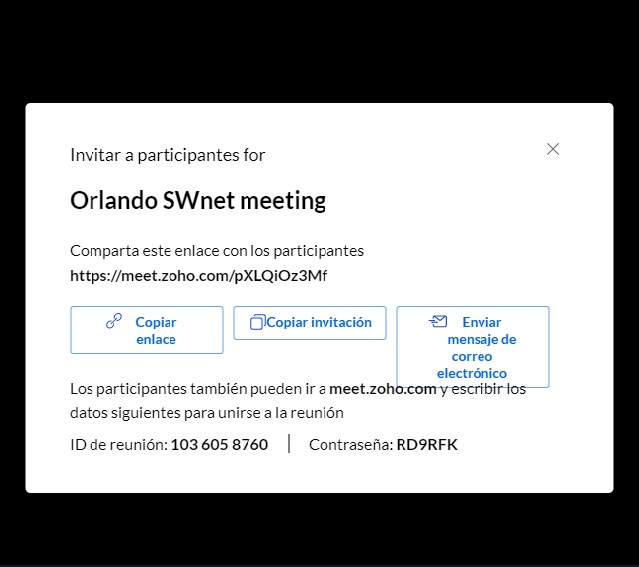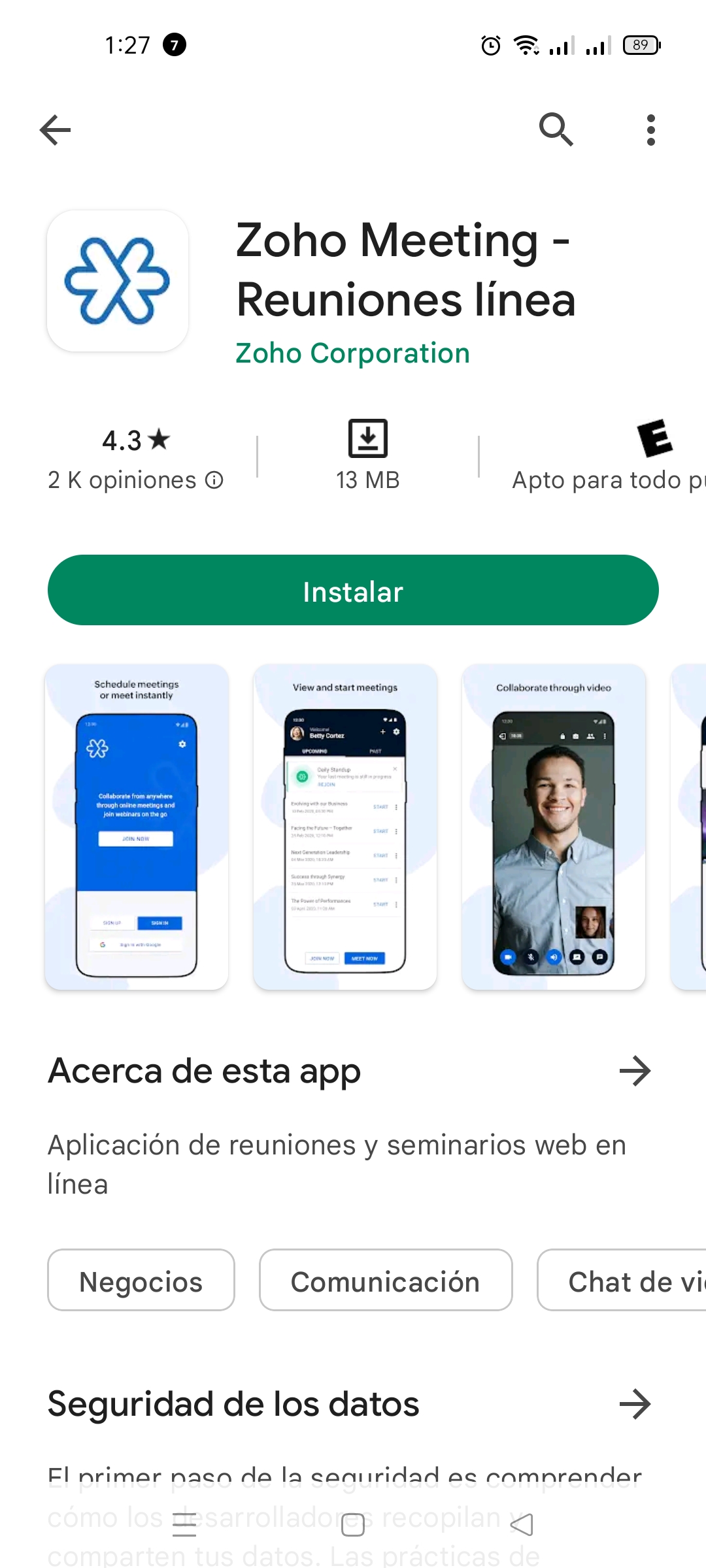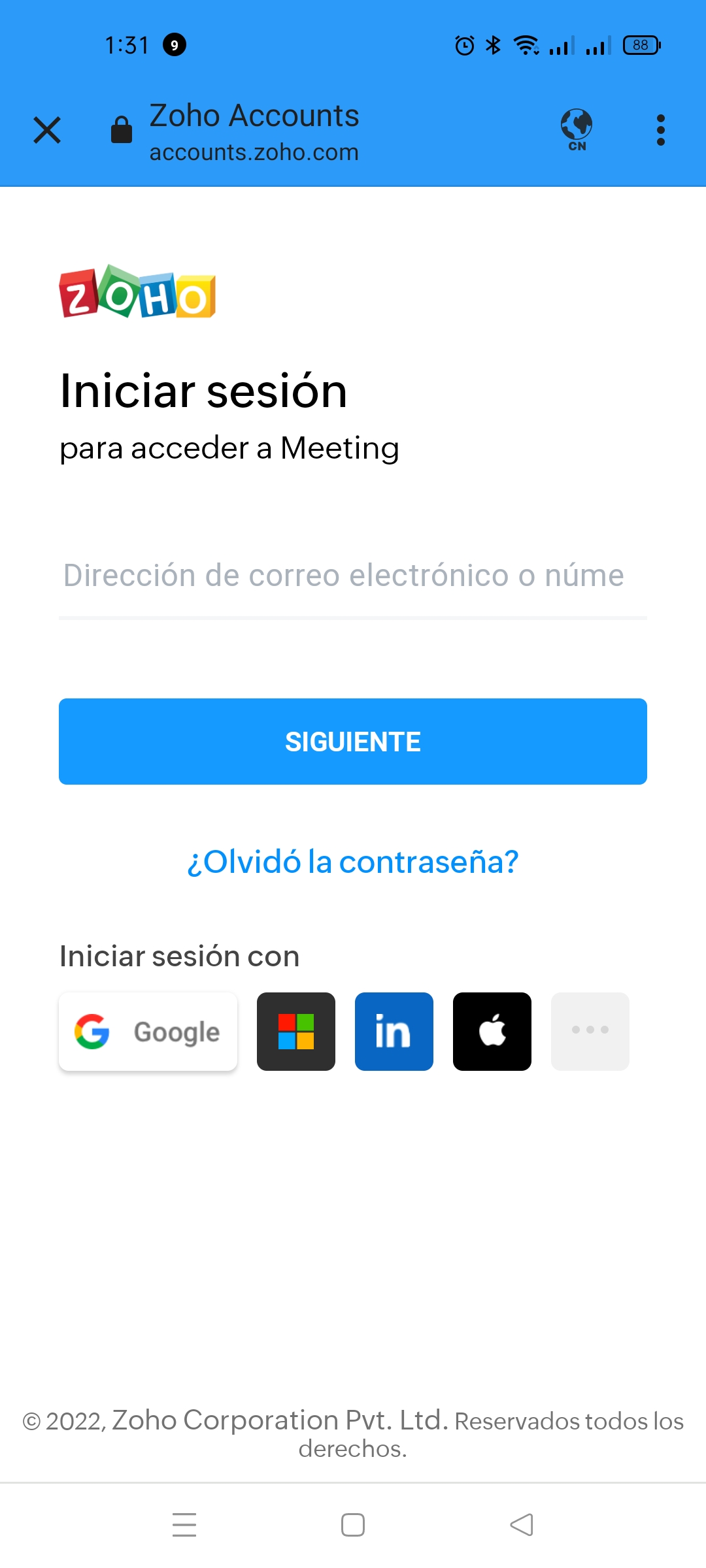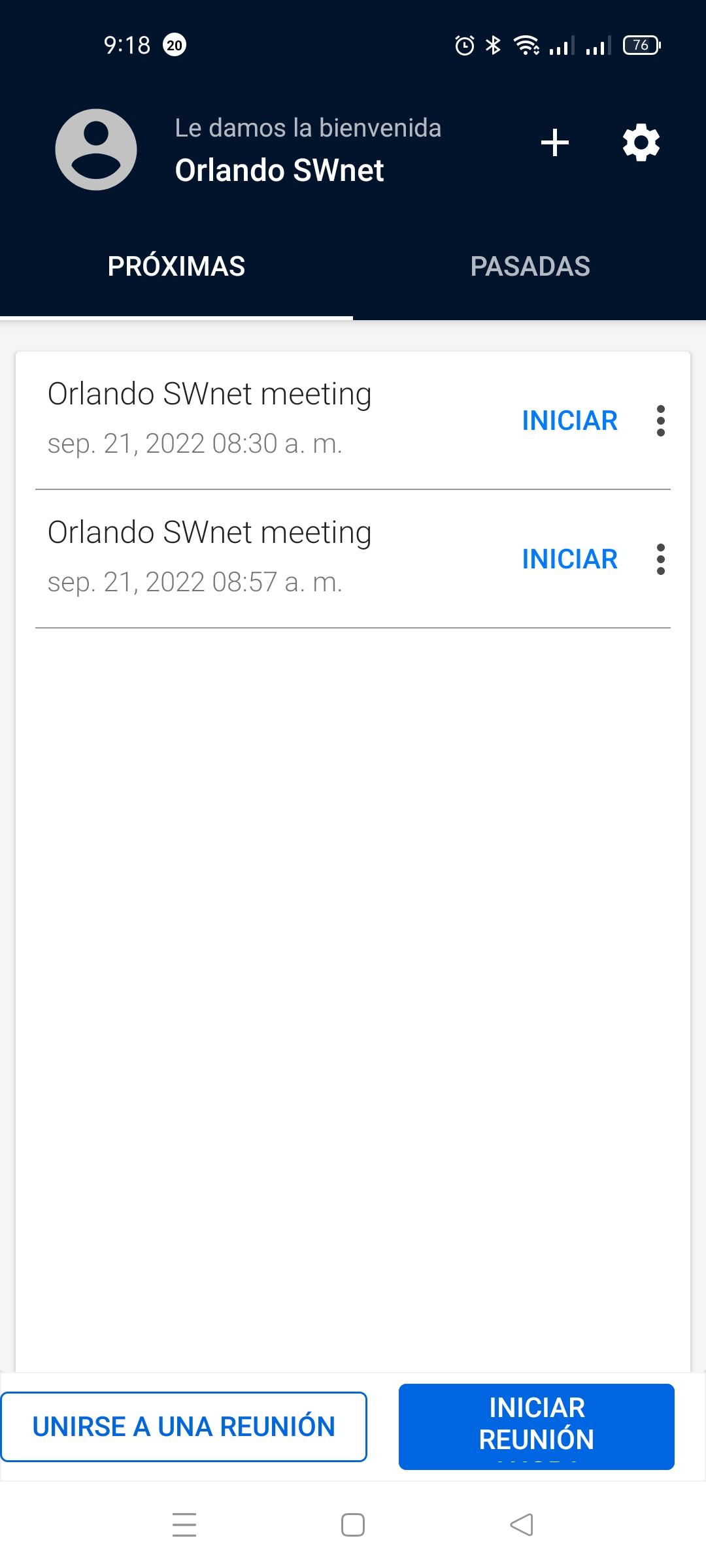Meeting es la herramienta de Zoho para videoconferencias y reuniones en línea, tiene versión gratis y versión de pago, ver planes.
A continuación voy a explicar como utilizar la versión gratis.
Si tienes cuenta en Zoho Mail y tienes iniciada una sesión puedes acceder de 2 formas:
Estando dentro de Zoho mail, dar clic en la parte superior derecha «Todas las apps de Zoho»
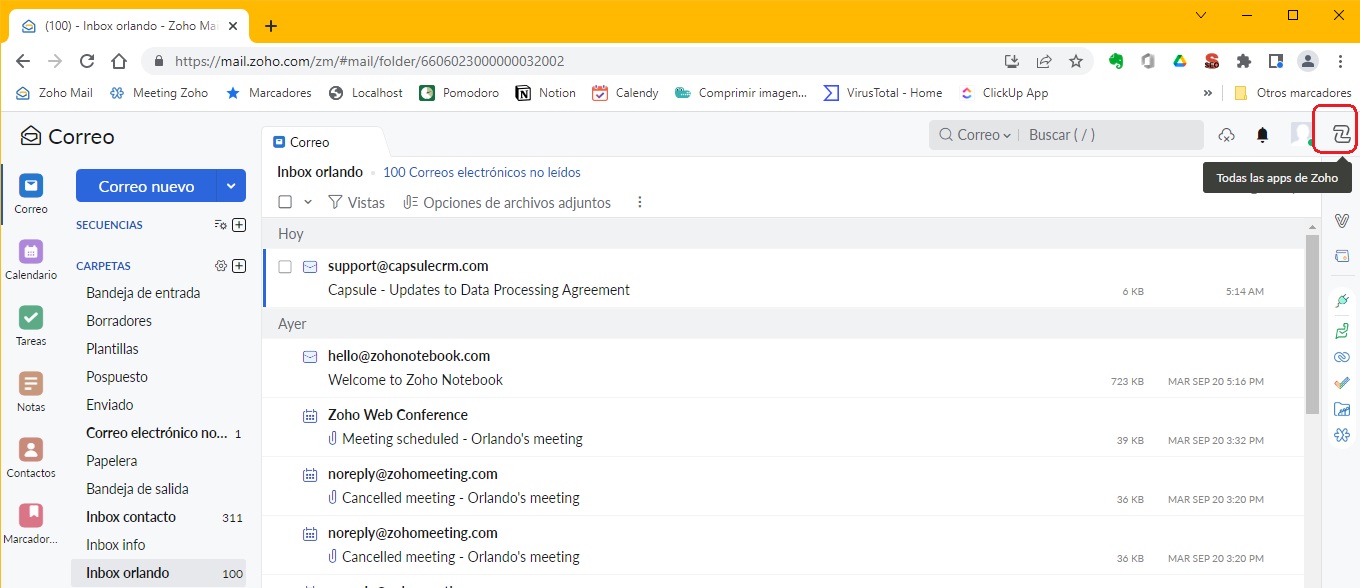
luego dar clic en Meeting…
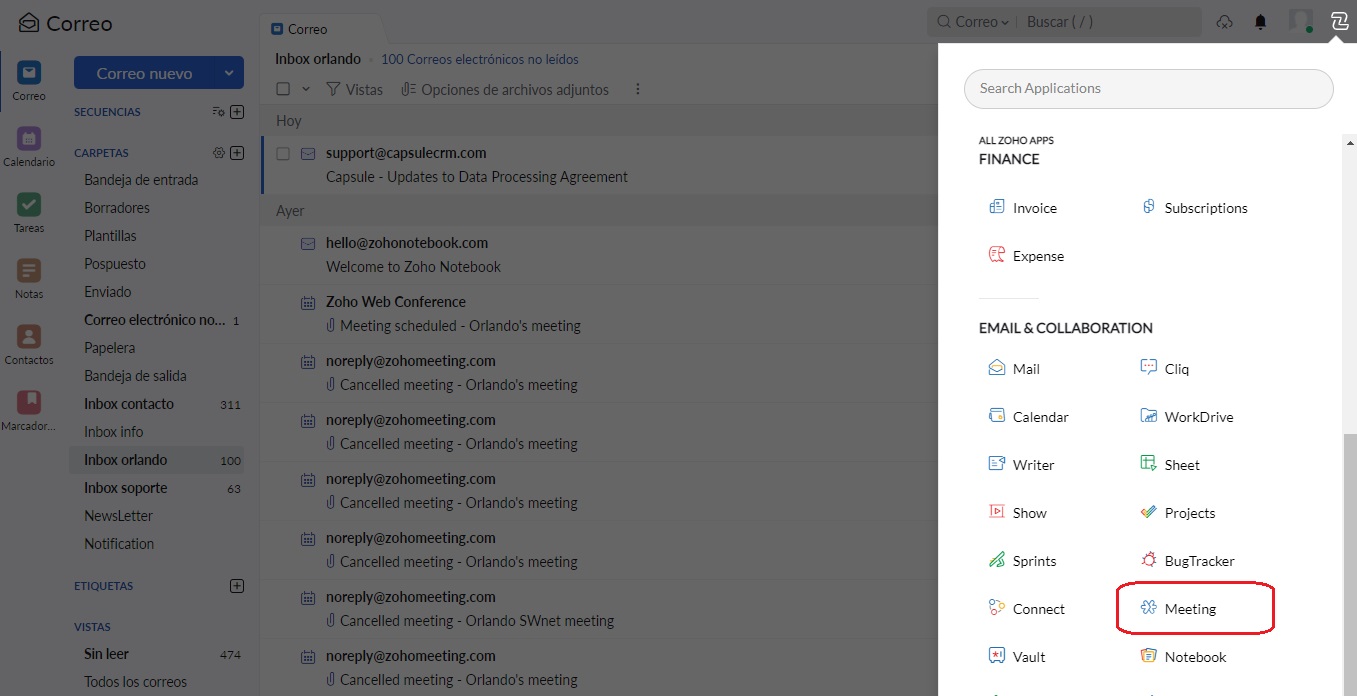
Si te sale la aplicación en ingles y deseas cambiarla a español, entras a configuración (Settings), en el menú de la izquierda y cambias el idioma a español
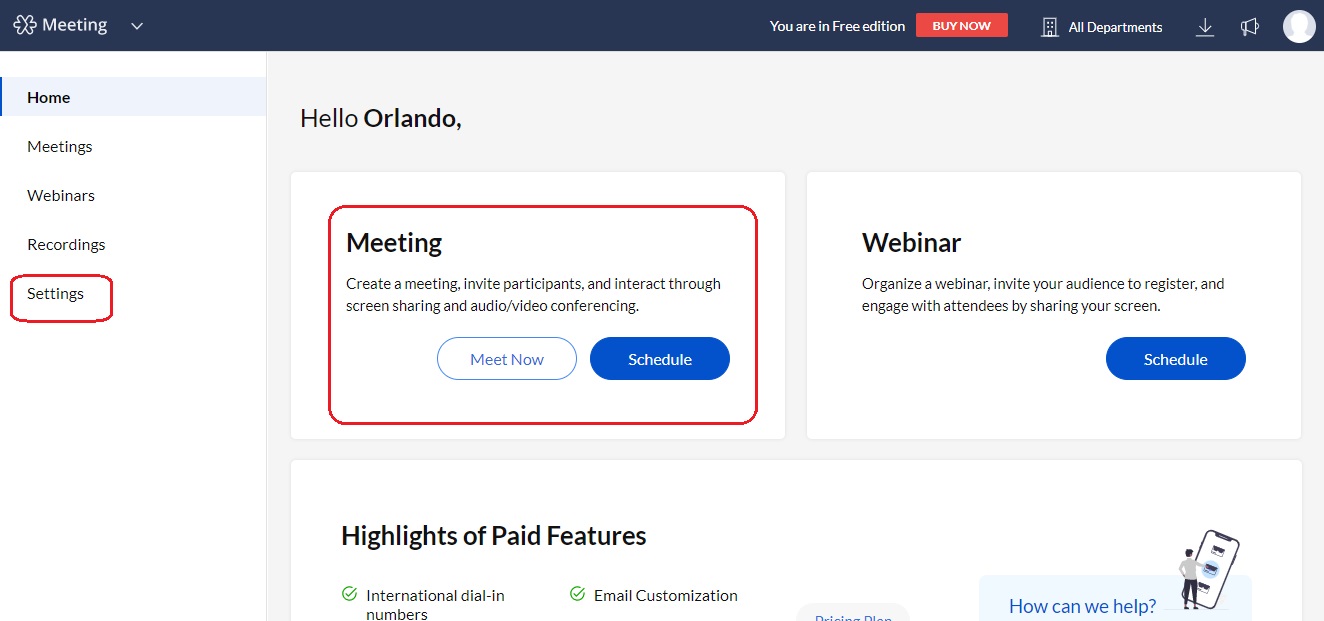
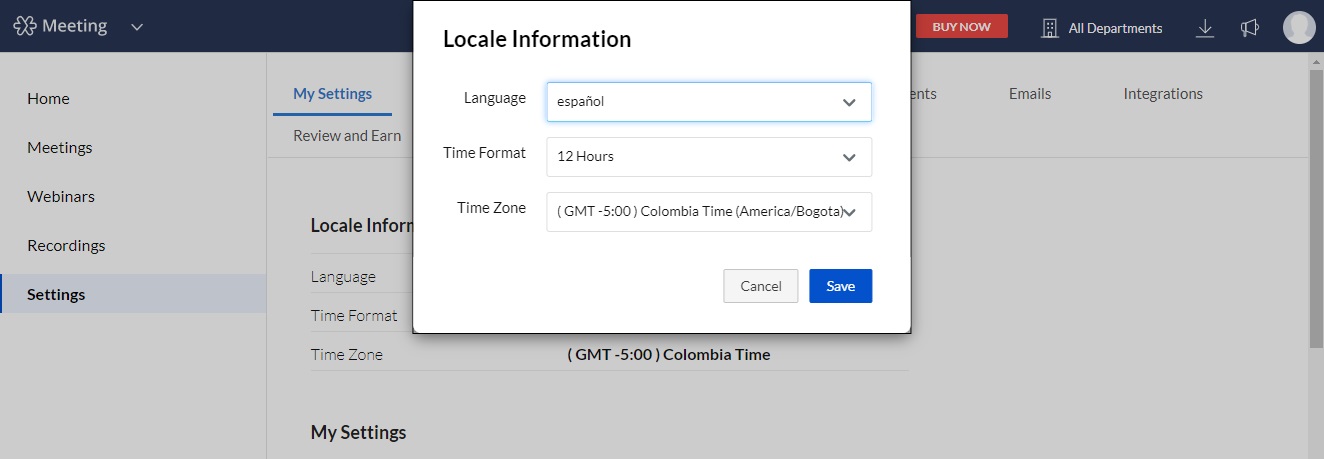
Después de salvar das clic en inicio y ya puedes iniciar o programar una reunión
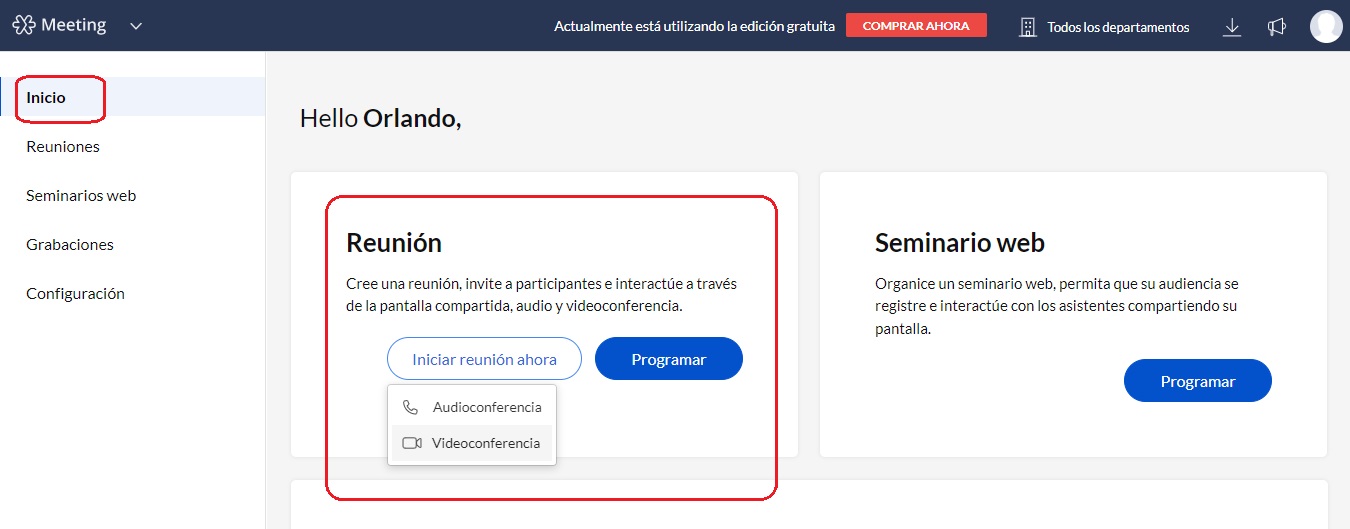
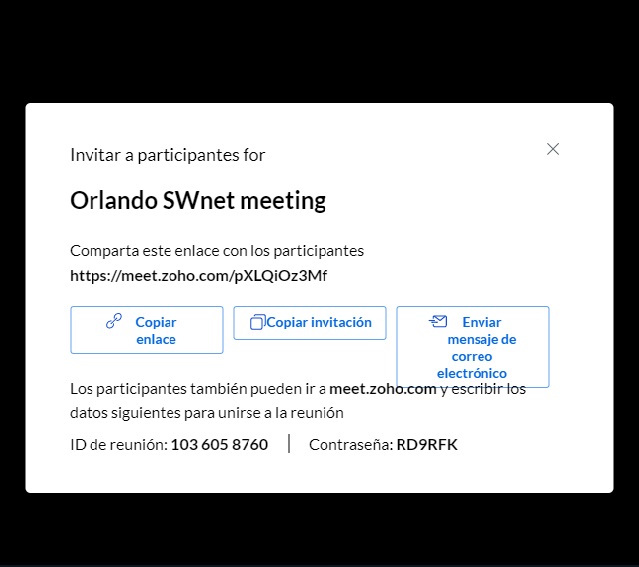
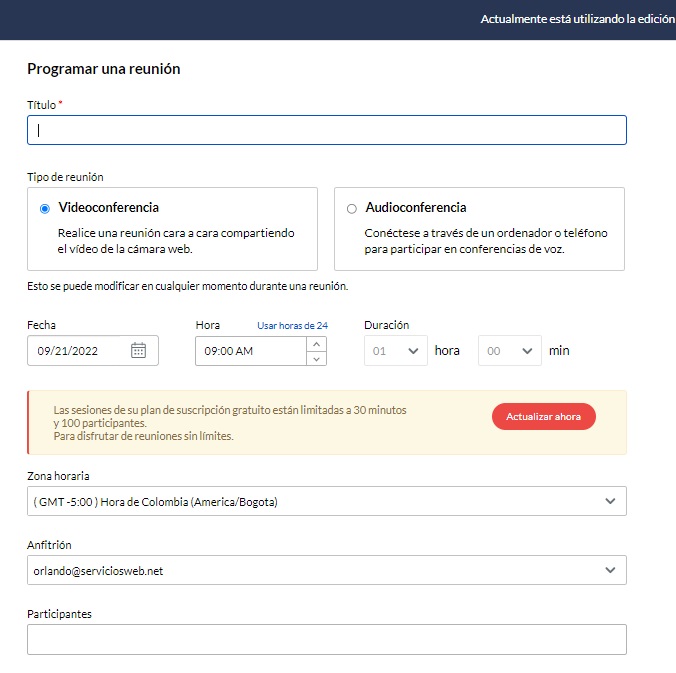
Puedes gestionar el formulario programando fecha, hora e invitados según tu interés.
Finalmente tu y tus invitados podrán acceder a la reunión

Se puede acceder a la aplicación yendo a la siguiente dirección: https://www.zoho.com/es-xl/meeting. Ahora, para facilitar su uso lo mejor es crear un acceso directo, lo puedes hacer en Chrome (en todos los navegadores es similar) dando clic en la estrella que aparece a la derecha, en la barra del navegador.

También puedes crear el marcador de manera manual en Chrome oprimiendo al tiempo las teclas Mayusc + Ctrl + O, o dando clic a los 3 botones que aparecen en el extremo derecho del navegador y marcar «Marcadores/Administrador de marcadores»
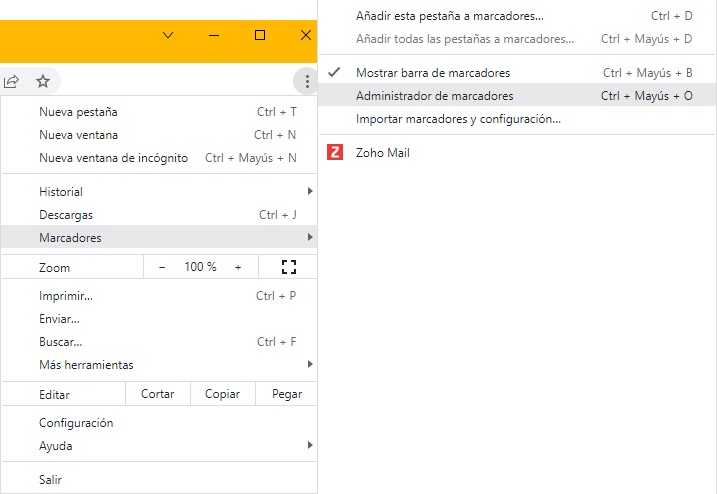
Le das añadir marcador, le asignas un nombre por ejemplo «Meeting Zoho», le colocas la URL https://meeting.zoho.com/ y le das Guardar.
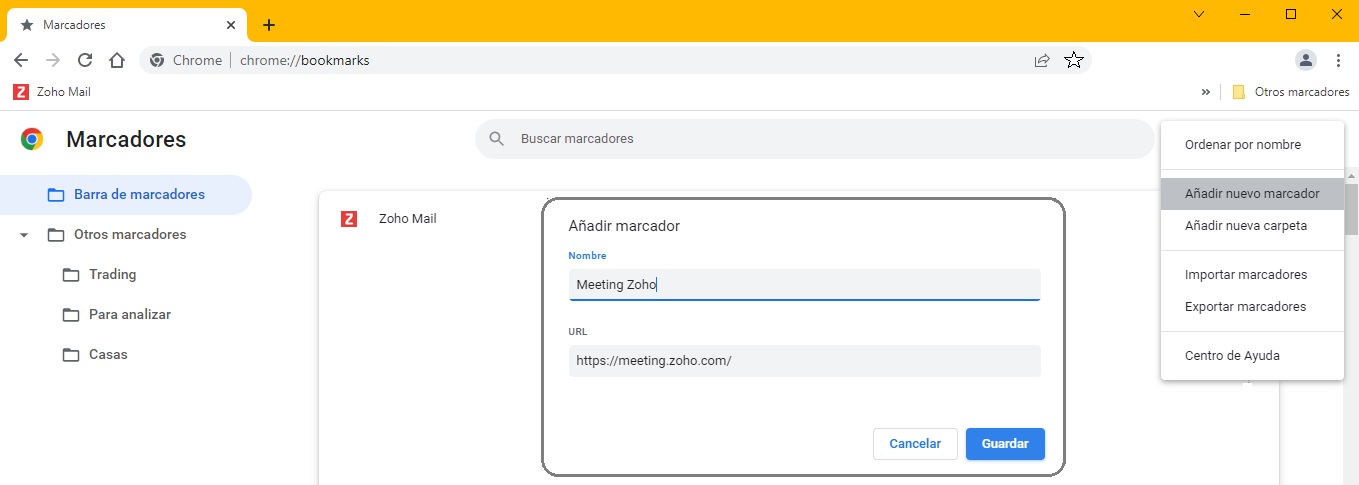
Y listo, ya tienes tu acceso directo
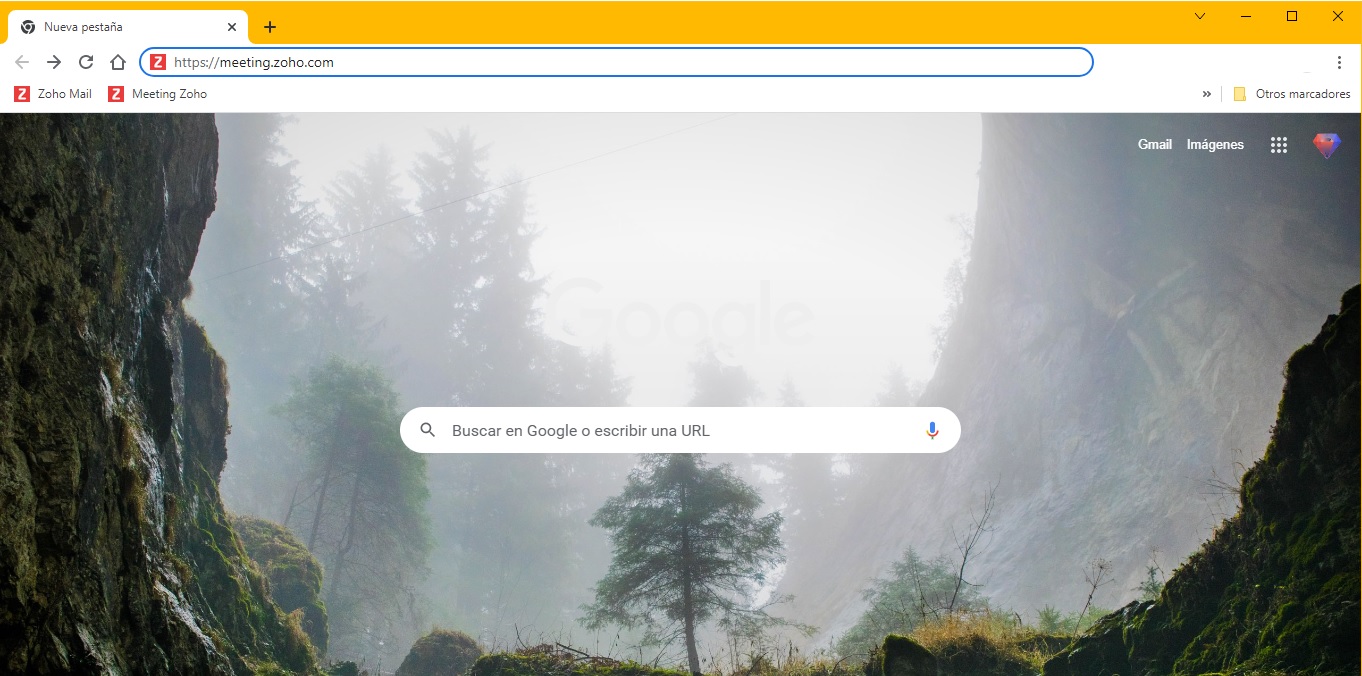
Una vez que accedes a Meeting de Zoho y si no tienes cuenta o no has iniciado sesión te aparece la siguiente pantalla…
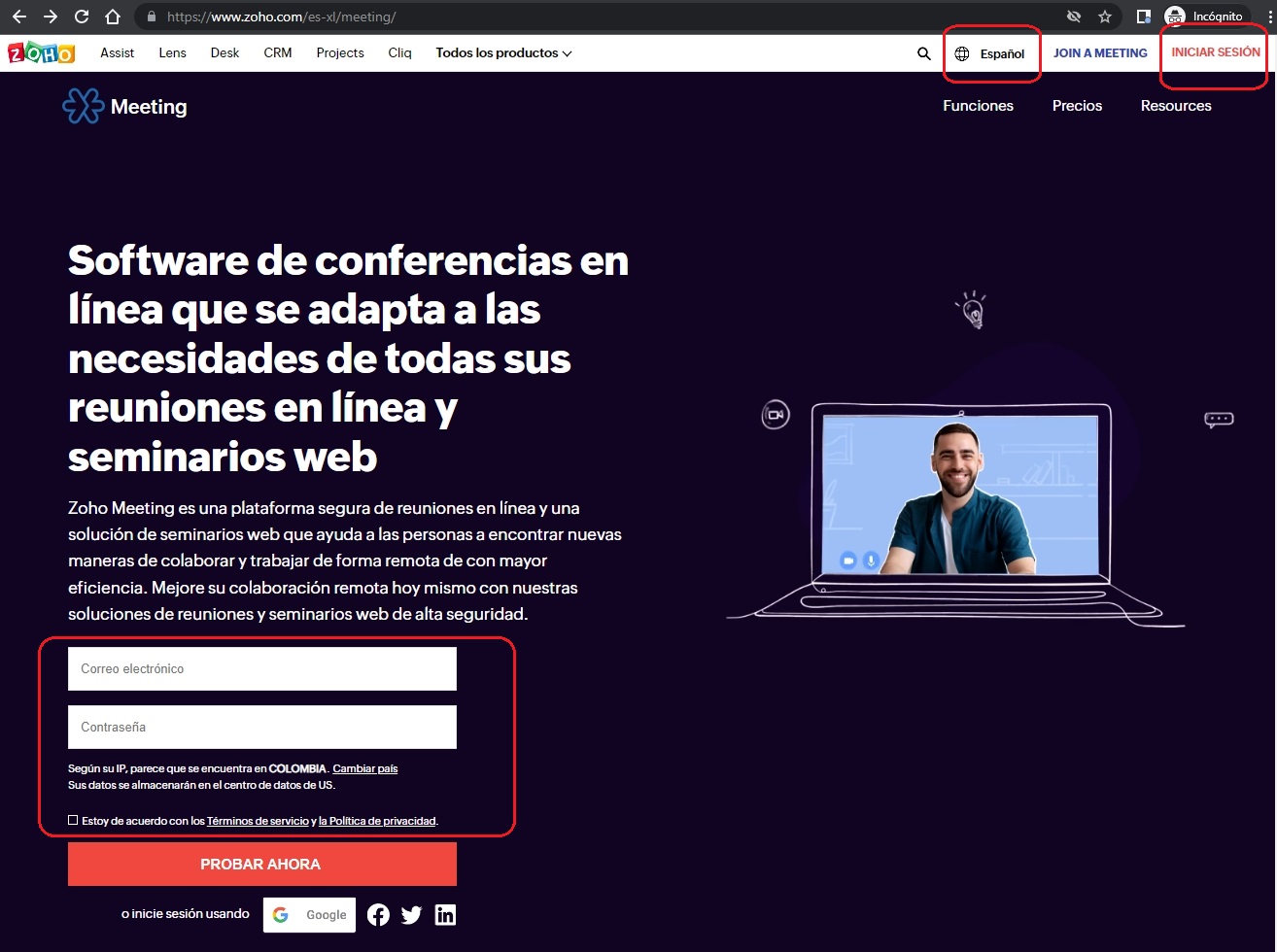
Es probable que te aparezca la versión en ingles y si quieres la puedes cambiar a español en la parte superior.
Se pueden dar las siguientes circunstancias de huso de Meeting:
Si le das iniciar sesión (parte superior derecha), se te abrirá el siguiente formulario, e inicias sesión…
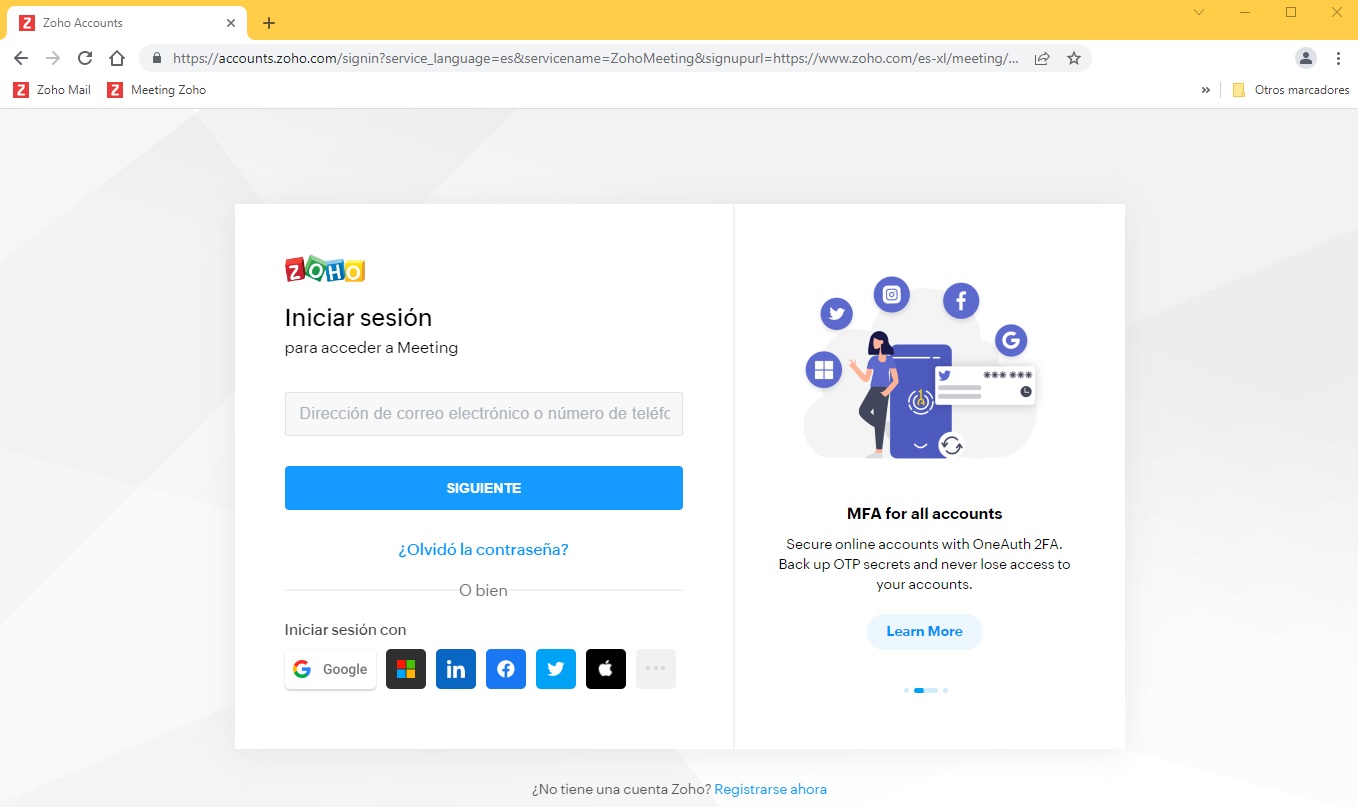
por otro lado si te creas una cuenta o accedes con un correo arbitrario se te abrirá la siguiente pantalla:
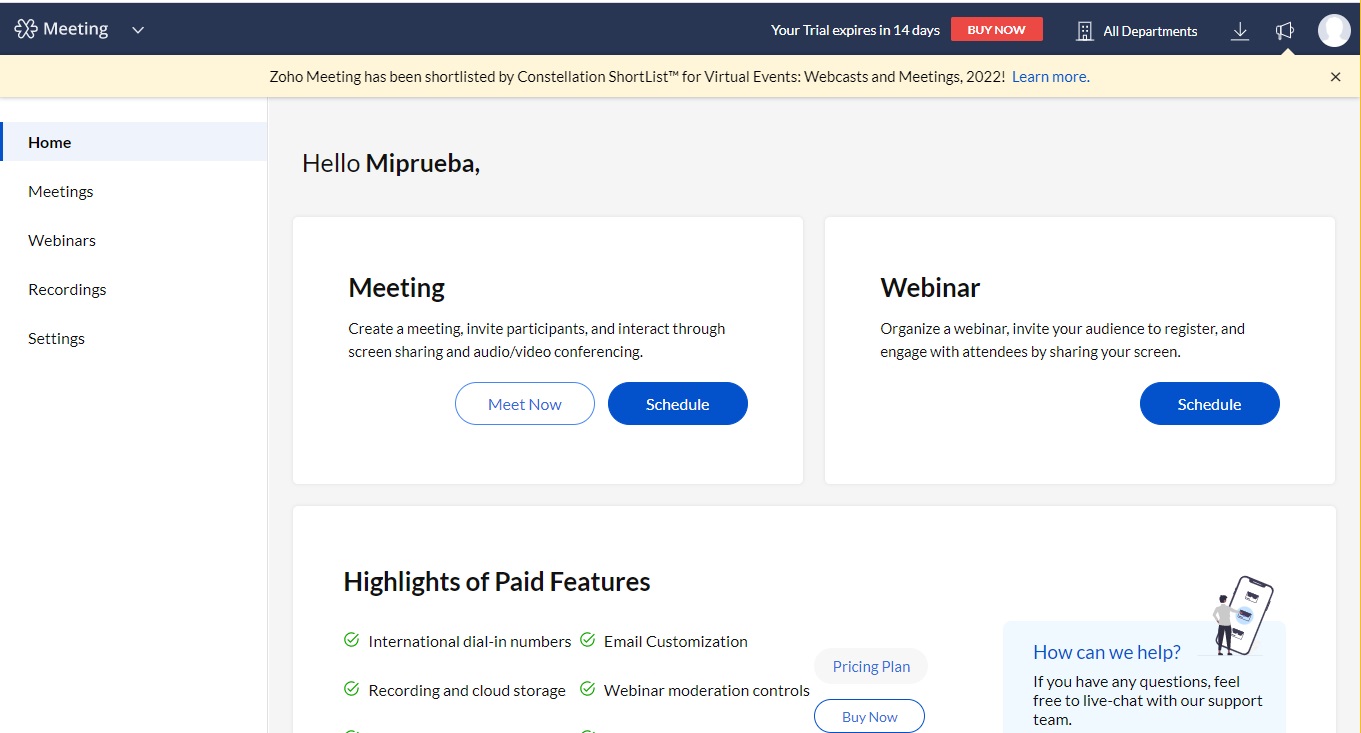
Con esta cuenta podrás usar la aplicación de pago por 14 días y luego se cambiará automáticamente a la versión gratis.
Puedes cambiar el idioma accediendo a la configuración (Settings) en el menú de la izquierda…
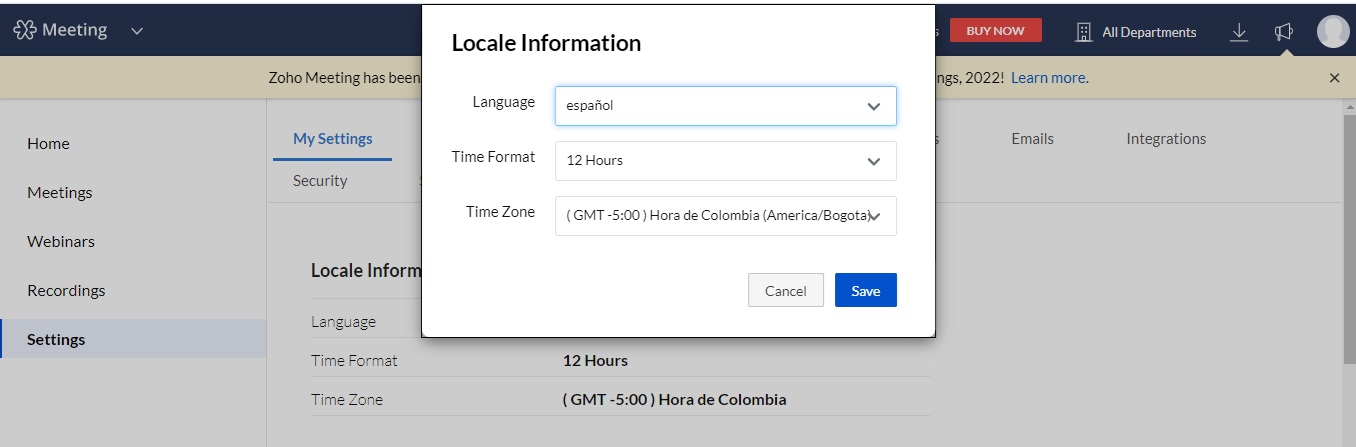
después de dar salvar y dando clic en inicio en el menú de la izquierda ya puedes iniciar o programar una reunión…
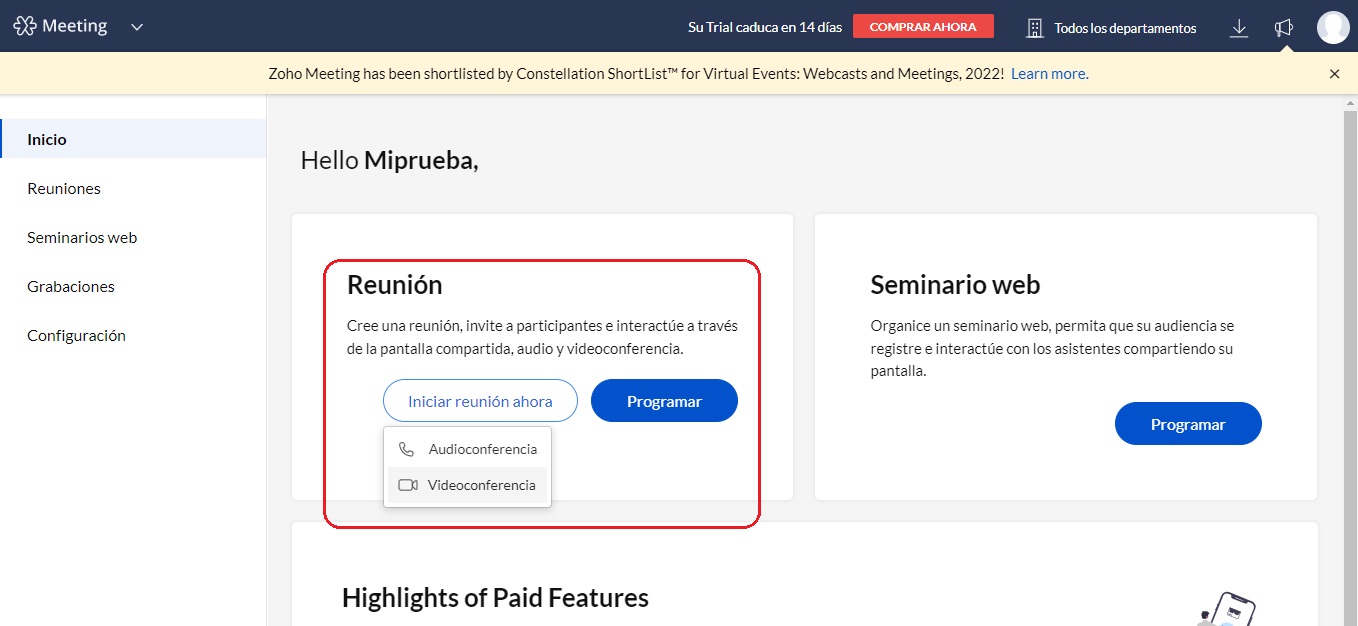
Como expliqué más arriba, los invitados pueden acceder a la reunión dando clic al enlace generado o yendo a meet.zoho.com e ingresando la ID y Contraseña.